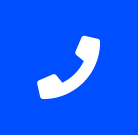データ復旧事例
[パソコントラブル時はまずこれを確認!] プロの教える障害切り分け手順

パソコントラブルでお困りの時、皆様はどうやって解決していますか?
年間200件以上の修理を担当するクイックマンのエンジニアが使うテクニックを公開いたします!
1.まずは放電してみる

まずは故障を疑う前に放電作業を行いましょう。放電とはコンセントやACアダプタ・バッテリーといった電源供給部分を全て取り外すことで、内部に溜まった電気を放出することです。
パソコンは長時間使用することで内部回路や部品に電気が溜まり、動作が不安定になったり電源が入らなくなったりすることがあります。この状態は電源供給が行われている間は維持されてしまいますが、コンセントやバッテリーなどの電源供給を外して数分置くことで改善されます。場合によってはパソコン内部の埃が帯電の主な原因になっている事もあるので、埃の除去とセットで行うことをお勧めします。
2.障害の再現性(いつ発生するか?)

どのようなときに起こる障害なのかを確定させましょう。
特定ソフトの動作時に発生する障害であれば、そのプログラムが壊れている可能性が高いと考えられます。動画の再生など画面表示機能に負荷をかけている時に発生する障害であればビデオカードなどのグラフィック機能部分に問題があると考えられます。どのようなときに、どんな操作を行ったことで、どんな障害が起こっているのか、しっかりと記録しておくことが障害の切り分けの近道となります。
ハードウェアの劣化による現象の場合は、致命的な故障に至ってない関係で障害が出たりでなかったりすることが多いことも覚えておきましょう。
3.ソフトが原因?ハードウェアが原因?

故障原因についてはソフトウェア上の問題か、ハードウェア上の問題かで考える必要があります。ソフトウェア上の問題であれば、該当するプログラムを手持ちのインストールメディアから再インストールすることで解決できると考えられますが、ハードウェアの場合は該当パーツを新しい物と交換する必要があるからです。
メーカー製のPCであればハードウェア診断プログラムが組み込まれている場合もあります。完全に障害を検知できる物ではありませんが、うまく利用して原因を見極めていきましょう。
4.最小構成で動作確認してみる。

パソコンにおける最小構成とはマザーボード、CPU、メモリ、電源ユニットだけを接続した状態を指します。起動できなくなったパソコンは特定のパーツが足をひっぱる形で起動できなくなっているばあいがあり、まず起動できる状態をつくることで原因の特定へと進んでいきます。
まず起動できない障害パソコンから、最小構成を除いた全てのパーツを取り外します。次にパソコンが起動するかどうかを確認し、マザーボード上の設定プログラムであるBIOS画面を表示する事ができるようであれば、取り外したパーツの中に問題が存在すると判断します。あとは取り外したパーツを取り付けていき、起動できない原因となっているパーツを特定しましょう。
5.元に戻せるように作業する(分解するときの基本!)

故障個所の特定を試みるにあたって必ず元の状態を記録しておきましょう。
物理的なもので言えば、内部ケーブルの配線状況やネジの大きさと位置。ソフトウェア面ではアンインストール対象のソフトウェア名や再インストールの方法の確認。障害状況によっては作業中にデータが壊れる可能性もありますので、バックアップをとった上で作業を始めたいところです。
まとめ
パソコンのトラブル時はどうすればいいかわからなくて、ついつい再起動を繰り返したりしてしまいます。
できるだけ早くトラブルを解決するにはいくつかのコツがありますがそれらの中でも重要度の高い物をまとめてみました。
これらはどれも基本中の基本になりますので覚えておいて損はないと思います。
また、この内容を読んでちょっとハードルが高いなぁ、、、って思われる方は詳しい方に相談されるのがいいかもしれません。
当社でも年中無休でご相談を受け付けております。
これらの情報がお困りの方の一助になれば幸いです。

データ復旧クイックマン
大阪市中央区南船場2-12-10ダイゼンビル4F
https://www.quickman-pc.com/rescue/